一.安装Node.js步骤
1、下载对应你系统的Node.js版本:https://nodejs.org/zh-cn/
2、选安装目录进行安装
3、环境配置
4、测试
二、前期准备
1、Node.js简介
简单的说 Node.js 就是运行在服务端的 JavaScript。Node.js 是一个基于 Chrome V8 引擎的 JavaScript 运行环境。Node.js 使用了一个事件驱动、非阻塞式 I/O 的模型,使其轻量又高效。Node.js 的包管理器 npm,是全球最大的开源库生态系统。
2、下载Node.js
打开官网下载链接:https://nodejs.org/zh-cn/
我这里下载的是node-v12.16.1-x64.msi,如下图:
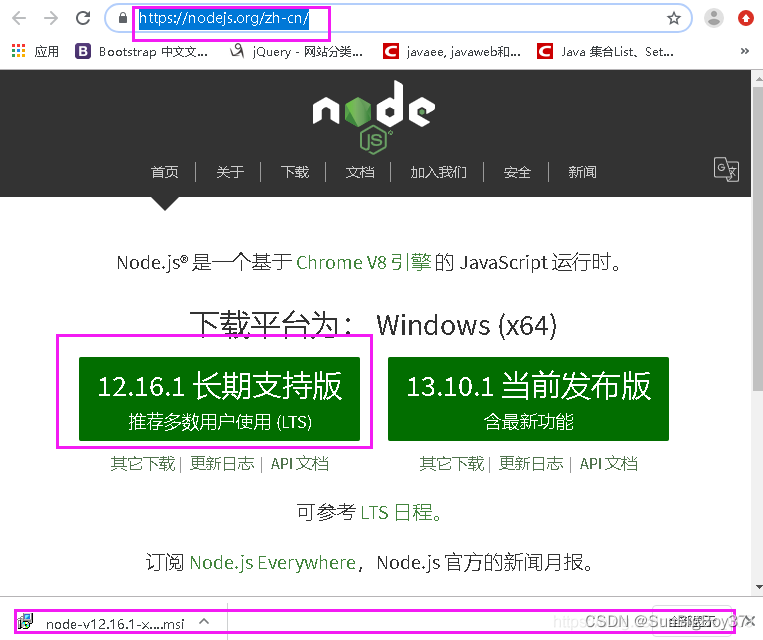
三、开始安装
1、下载完成后,双击“node-v12.16.1-x64.msi”,开始安装Node.js
①点击【Next】按钮
②勾选复选框(I accept the…),点击【Next】按钮
③(我是装好了再写的博客,所以盗的图加工了一下)。
修改好目录后,点击【Next】按钮
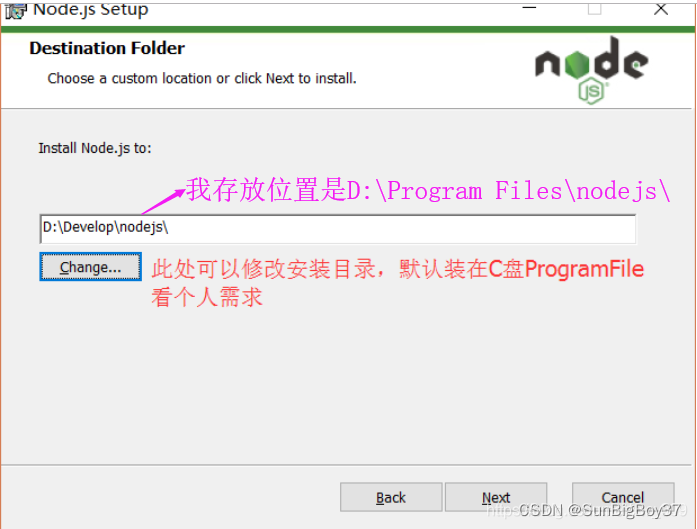
④
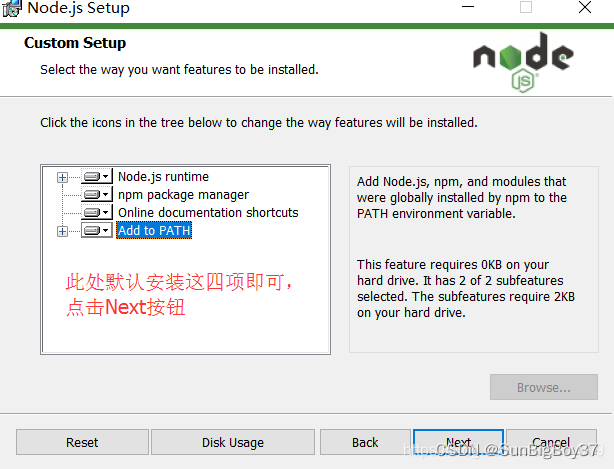
⑤一直【next】就完了,然后【install】安装,安装完后点击【Finish】按钮完成安装
2.哈哈哈至此Node.js已经安装完成(不难不难!!),可以先进行下简单的测试安装是否成功了,后面还要进行环境配置
①在键盘按下【win+R】键,输入cmd,然后回车,打开cmd窗口
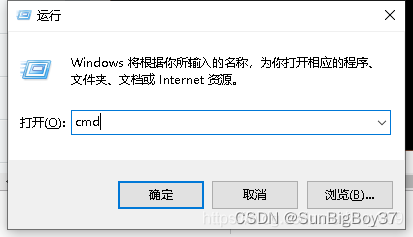
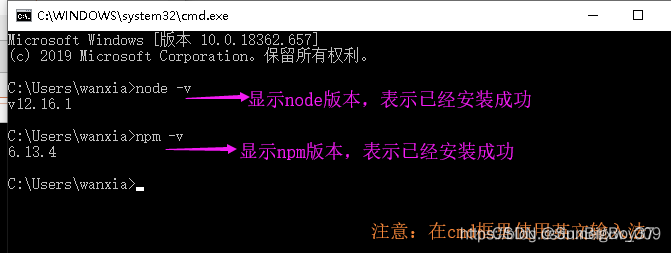
②安装完后的目录如下图所示:
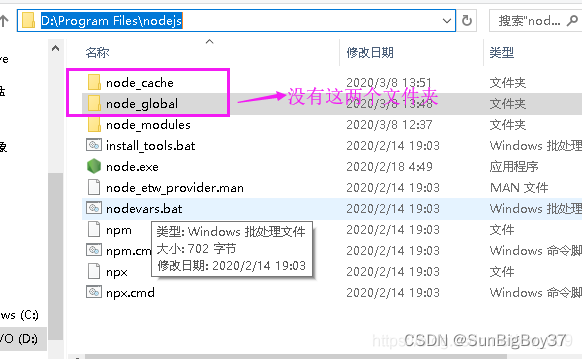
此处说明下:新版的Node.js已自带npm,安装Node.js时会一起安装,npm的作用就是对Node.js依赖的包进行管理,也可以理解为用来安装/卸载Node.js需要装的东西
四、环境配置
说明:这里的环境配置主要配置的是npm安装的全局模块所在的路径,以及缓存cache的路径,之所以要配置,是因为以后在执行类似:npm install express [-g] (后面的可选参数-g,g代表global全局安装的意思)的安装语句时,会将安装的模块安装到【C:\Users\用户名\AppData\Roaming\npm】路径中,占C盘空间。
例如:我希望将全模块所在路径和缓存路径放在我node.js安装的文件夹中,则
①在我安装的文件夹【D:\Program Files\nodejs】下创建两个文件夹【node_global】及【node_cache】如下图:
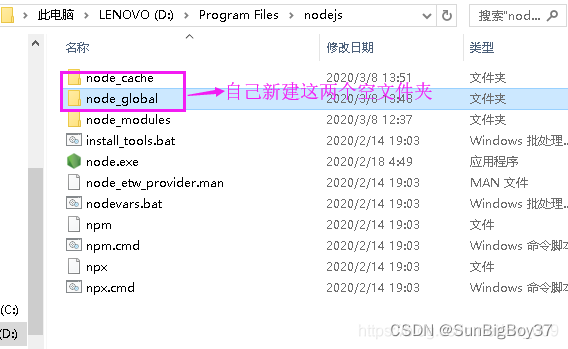
注意:这两个文件夹需要打开修改权限 很重要不然会报错没有权限
②创建完两个空文件夹之后,打开cmd命令窗口,输入
npm config set prefix “D:\Program Files\nodejs\node_global”
npm config set cache “D:\Program Files\nodejs\node_cache”
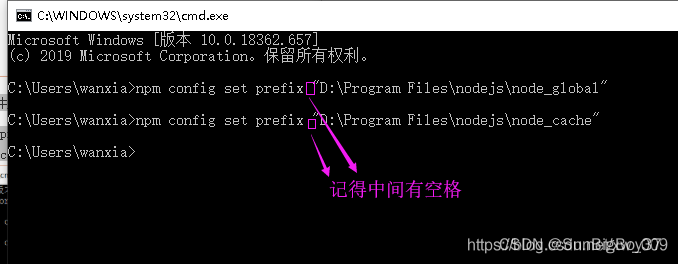
③接下来设置环境变量,关闭cmd窗口,“我的电脑”-右键-“属性”-“高级系统设置”-“高级”-“环境变量”
进入环境变量对话框,在【系统变量】下新建【NODE_PATH】,
输入【D:\Program Files\nodejs\node_global\node_modules】,将【用户变量】下的【Path】修改为
【D:\Program Files\nodejs\node_global】
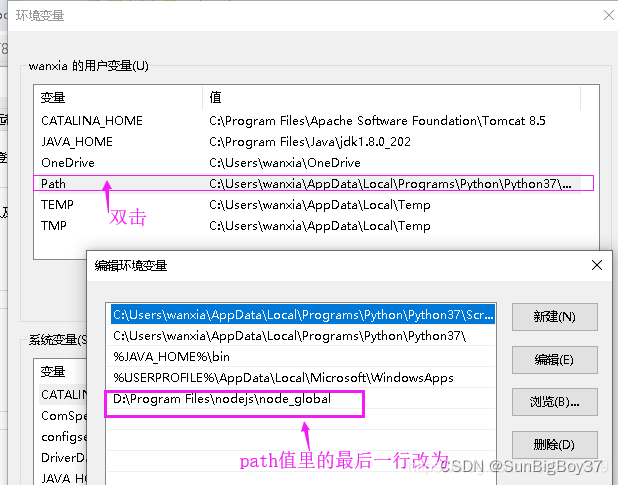
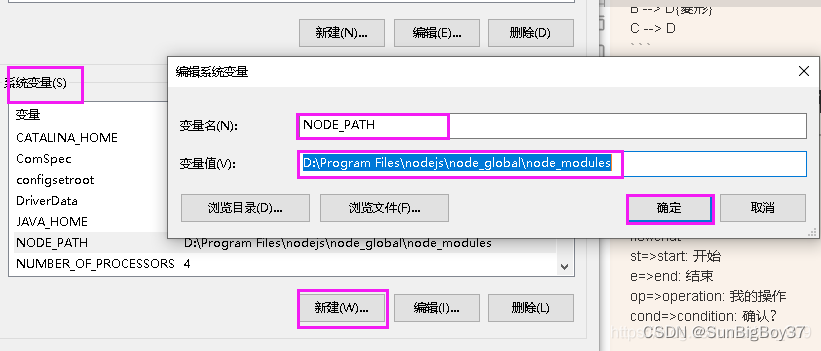
五、测试
配置完后,安装个module测试下,我们就安装最常用的express模块,打开cmd窗口,
①输入如下命令进行模块的全局安装:
npm install express -g # -g是全局安装的意思
(npm install -g express 结果一样)
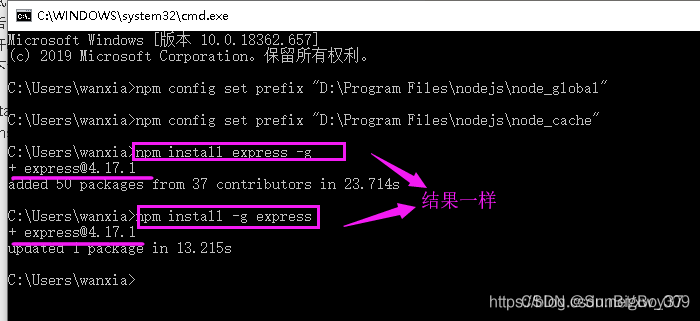
②我们再次下载一个全局包,执行命令npm install -g vue,可以发现,下载的全局包vue和express已经放在了我们设置的目录中

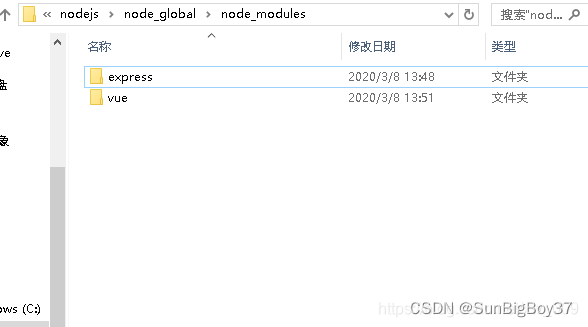
③我们写一个js文件,引入vue模块,并输出,然后再node中执行该js文件【该test.js文件储存在 D:\js学习\01】
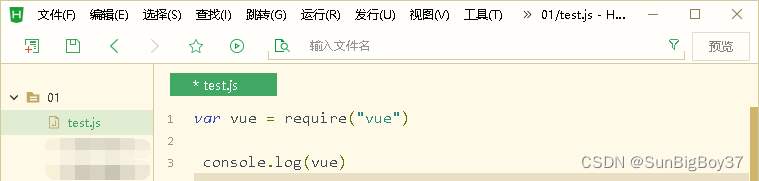
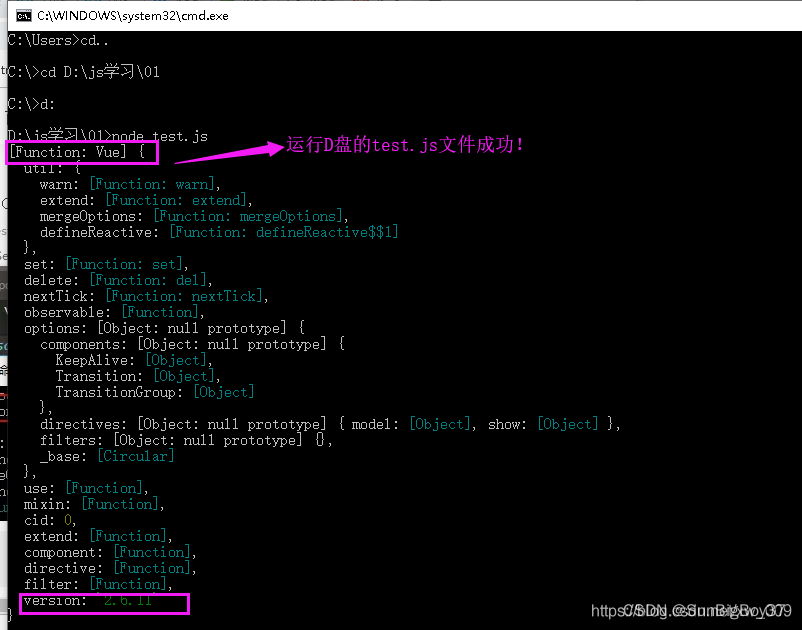
!!!完结
非原创
————————————————
版权声明:本文为CSDN博主「xw_09」的原创文章,遵循CC 4.0 BY-SA版权协议,转载请附上原文出处链接及本声明。
原文链接:https://blog.csdn.net/xw_009/article/details/104731946






【推荐】国内首个AI IDE,深度理解中文开发场景,立即下载体验Trae
【推荐】编程新体验,更懂你的AI,立即体验豆包MarsCode编程助手
【推荐】抖音旗下AI助手豆包,你的智能百科全书,全免费不限次数
【推荐】轻量又高性能的 SSH 工具 IShell:AI 加持,快人一步
· 阿里最新开源QwQ-32B,效果媲美deepseek-r1满血版,部署成本又又又降低了!
· 单线程的Redis速度为什么快?
· SQL Server 2025 AI相关能力初探
· AI编程工具终极对决:字节Trae VS Cursor,谁才是开发者新宠?
· 展开说说关于C#中ORM框架的用法!